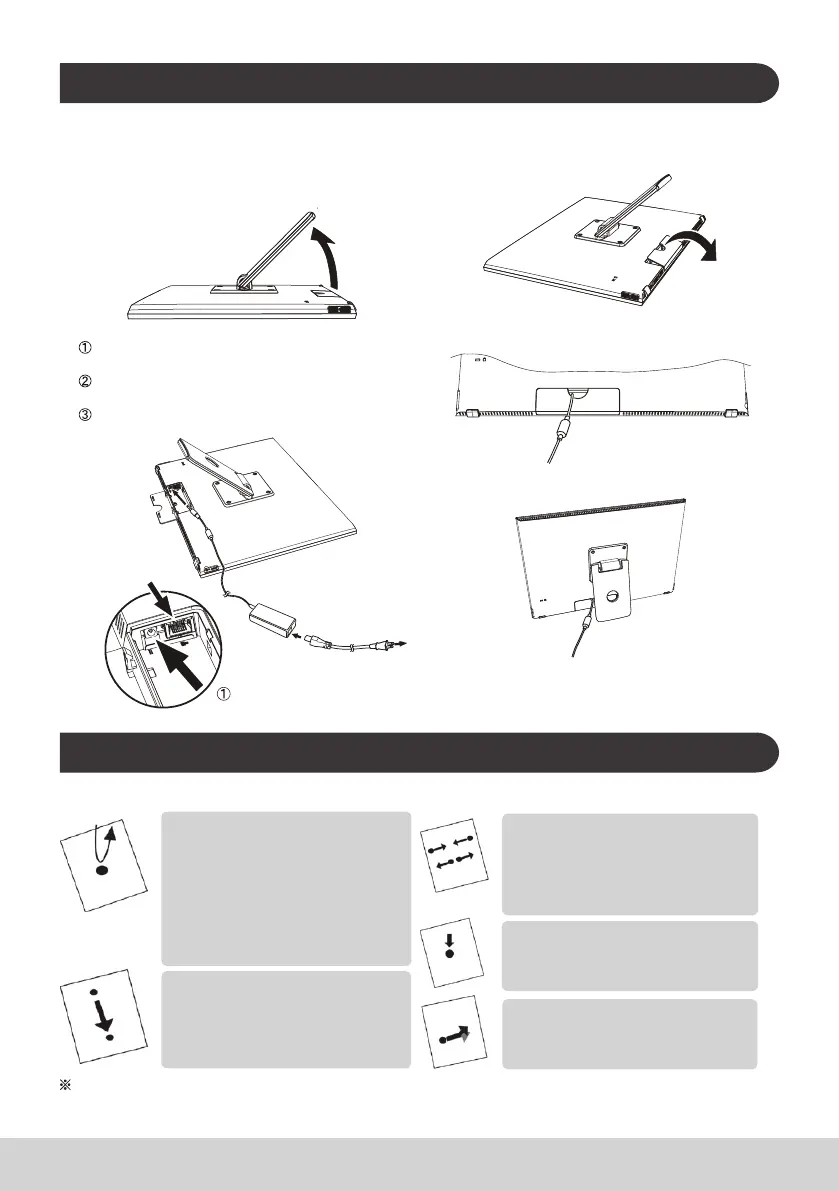25
.
D. Installation und Anschluss
1) Ständer in Pfeilrichtung öffnen.
Legen Sie das Gerät mit der Bildseite nach unten auf
eine ache Unterlage, achten Sie darauf, dass das
Gerät nicht durch andere Gegenstände beschädigt
werden kann.
2) Abdeckung der externen Anschlüsse öffnen.
Stecken Sie einen Finger in die Öffnung an der
Rückwand, sehen Sie die Abdeckung nach oben.
3) Stromversorgung herstellen.
Schließen Sie den kleinen Netzteilstecker an den
Netzteilanschluss an der Rückseite des Gerätes an.
Schließen Sie das Netzkabel an den Netzeingang
des Netzteils an.
Stecken Sie den Netzstecker in die Steckdose.
Netzteilanschluss (vergrößerte
Darstellung)
LAN-Anschluss
(RJ-45)
Stecker anschließen
㽲
㽳
㽴
4) Abdeckung der externen Anschlüsse schließen.
5) Gerät auf eine stabile, ache Unterlage stellen.
E. Touchpanel verwenden
Ihr Gerät ist mit einem Touchpanel ausgestattet, das Sie mit den Fingerspitzen bedienen können.
Nachstehend erfahren Sie, wie Sie das Touchpanel bedienen.
Tippen/Doppeltippen
Berühren Sie das Display leicht, heben
Sie den Finger sofort wieder ab. Mit einem
Tippen starten Sie Anwendungen, öffnen
Ordner und Einstellungsoptionen.
Doppeltippen bedeutet, zweimal kurz
hintereinander auf dieselbe Stelle zu
tippen. Durch Doppeltippen können Sie
beispielsweise die Darstellungsgröße
ändern.
Zusammen-/Auseinanderziehen
Auf diese Weise vergrößern oder verkleinern
Sie die Darstellung. Setzen Sie zwei
Fingerspitzen auf das Display, ziehen Sie die
Fingerspitzen auseinander (zum Vergrößern)
oder zusammen (zum Verkleinern).
Ziehen
Setzen Sie die Fingerspitze auf das
Display, ziehen Sie die Fingerspitze über
das Display an die gewünschte Stelle. Auf
diese Weise können Sie Symbole oder den
ganzen Bildschirm verschieben.
Angetippt halten
Zum Einblenden eines Menüs halten Sie ein
Element oder Symbol angetippt (Fingerspitze
darauf liegen lassen).
Schubsen
Setzen Sie eine Fingerspitze auf das
Display, schubsen Sie den Bildschirm in die
gewünschte Richtung.
Die obigen Bedienschritte hängen vom jeweiligen Bildschirminhalt ab, funktionieren daher nicht in
jeder Situation.
